Vous voulez remettre à neuf votre ordinateur? Donc vous souhaiteriez savoir comment formater un Asus VivoBook, sans passer par un lecteur CD? En effet, vous trouverez des méthodes qui se réalisent avec un CD bootable. Cependant, il est courant sur les PC récents qu’ils ne soient plus équipés d’un lecteur CD. Ne vous faites pas de soucis, cela reste faisable malgré tout. Soit avec une clé USB bootable ou alors en passant par les fonctions proposées sur Windows 10. Par contre, l’expression « formater un PC » est en général mal employéé. Il est plutôt question de réinitialiser votre système d’exploitation. Pour vous aider à comprendre l’ensemble de ces vocabulaires, premièrement nous vous expliquerons en quoi consiste la réinitialisation du système comparativement au formatage de disque. Et quand vous y verrez plus clair, nous vous détaillerons plusieurs méthodes ainsi que les étapes afin de réinitialiser très simplement votre Asus VivoBook.
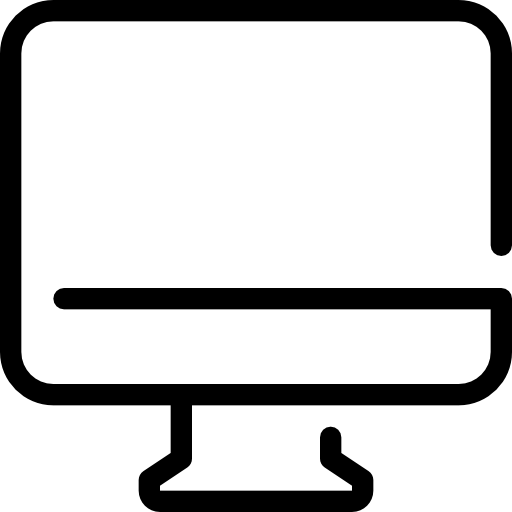
Formater ou réinitialiser un Asus VivoBook?
En quoi consiste le formatage de disque sur un Asus VivoBook?
Formater un disque dur a pour but de le partitionner afin qu’il puisse conserver vos données. Cela peut s’assimiler à la fabrication d’étagères pour une bibliothèque. Et par la même occasion, l’ensemble des données seront nettoyées sur votre Asus VivoBook. Vous obtiendrez un disque tout neuf.
Toutefois, cela est possible quand l’OS n’est pas sauvegardé sur le lecteur. D’ailleurs, la technique pour y parvenir avec un disque dur externe est vraiment simple. Vous serez capable de la réaliser en quelques clics. Il faudra juste passer par l’Explorateur de fichiers pour effectuer un clic droit sur le disque. Et enfin il faudra sélectionner « Formater ».
Est-il possible de formater le disque principal de votre Asus VivoBook?
Pour formater le lecteur principal de votre Asus VivoBook. c’est plus complexe car il ne faut pas supprimer l’OS. Sinon vous n’aurez plus d’interface graphique et vous ne pourrez plus vous servir de votre ordinateur.
Par conséquent, deux alternatives se présentent à vous. Vous pouvez soit réinitialiser Windows 10 en passant par des fonctionnalités dédiées. Vous pouvez de cette manière conserver quelques données sauvegardées sur votre dossier Utilisateur. Sinon vous pouvez choisir de faire la remise à l’état d’usine . Sachez que, vous pouvez effectuer cela sans avoir besoin d’un mot de passe. Cela va permettre de réinstaller Windows 10 au-dessus de la précédente installation. Pour cela, il sera nécessaire de créer une clé USB bootable. Nous vous expliquons ces deux solutions plus bas sur ce tuto.
Ces deux méthodes vont être vraiment pratiques si votre OS est bloqué et que vous subissez des problèmes d’écran bleu avec votre Asus VivoBook.
Les méthodes qui permettent de réinitialiser votre Asus VivoBook sans lecteur CD:
Pour réinitialiser votre Asus VivoBook, vous avez deux possibilités. Nous avons expliqué chaque alternative ci-dessous.
Réinitialiser un Asus VivoBook à l’aide des outils Windows 10:
Sous Windows 10, vous pouvez réinitialiser l’OS à travers les Paramètres lorsque celui-ci démarre. Toutefois dans le cas contraire. Vous pouvez aussi réaliser cette procédure via WinRe. Nous vous présentons les deux alternatives à la suite, afin que vous puissiez appliquer celle qui vous correspond.
Votre Asus VivoBook démarre:
- Accédez aux Paramètres Windows avec les touches raccourcies Windows + i,
- Puis cliquez sur « Mise à jour et sécurité »,
- Et rendez-vous sur la section « Récupération »,
- Dans le paragraphe « Réinitialiser ce PC », cliquez sur « Commencer »,
- Ensuite vous aurez la possibilité de choisir de « Conserver mes fichiers » ou « Supprimer tout ».
- Et pour finir suivez les étapes de l’utilitaire.
Votre Asus VivoBook ne s’allume plus:
Quand votre Asus VivoBook ne s’allume plus, vous devez premièrement accéder à l’environnement de récupération , en réalisant environ 3 fois la méthode suivante:
- Appuyez sur le bouton marche/arrêt de sorte à activer le système,
- Puis quand celui-ci se met à charger, appuyez plus de 5 secondes sur le même bouton de sorte à l’éteindre.
Quand vous aurez effectué cette première procédure, vous devriez voir une page bleue « Choisir une option » sur votre Asus VivoBook. Pour lancer la réinitialisation de l’OS, suivez la procédure à la suite:
- Cliquez sur « Dépannage » dans le premier écran « Choisir une option »,
- Vous visualiserez l’écran « Résolution des problèmes », sélectionnez « Réinitialiser ce PC »,
- Puis comme expliqué plus haut, il va falloir choisir de conserver ou non vos fichiers puis réaliser les étapes.
Pour avoir plus d’informations sur ce sujet. Nous vous suggérons également de consulter l’article suivant: Comment réinitialiser un Asus VivoBook?
Réinstaller Windows 10 sur un Asus VivoBook avec une clé USB bootable:
Pour réinstaller Windows 10 sur votre Asus VivoBook. Il faudra en amont créer la clé USB bootable de la même façon qu’indiqué ci-dessous. Puis vous devrez simplement allumer votre ordinateur à l’aide de la clé USB branchée sur le port USB. De ce fait, il va falloir vous munir d’une clé USB vierge.
Créer une clé USB bootable pour un Asus VivoBook:
- Connectez vous au site officiel de Microsoft de sorte à télécharger l’outil de création support afin de créer le fichier ISO,
- Cliquez sur le bouton « Télécharger maintenant l’outil »,
- Ouvrez le fichier exe téléchargé de sorte à accéder à l’outil,
- Autorisez les conditions d’utilisation,
- Et suivez les étapes en sélectionnant les alternatives suivantes
- « Créer un support d’installation (clé USB, DVD ou, fichier ISO) pour un autre PC »
- Et « Disque mémoire flash USB ».
Démarrer votre Asus VivoBook avec la clé USB bootable:
Lorsque la clé USB est disponible. Il vous suffit de la brancher à votre Asus VivoBook. Puis appuyez sur le bouton marche/arrêt. Généralement l’ordinateur boot directement sur la clé, ainsi vous accéderez au support d’installation Windows. Dans le cas contraire, vous allez devoir vous rendre sur le BIOS de votre ordinateur afin de changer l’ordre du boot. Pour connaître la méthode pour y parvenir, nous vous conseillons de lire l’article suivant: Comment entrer dans le BIOS de mon Asus VivoBook.?
Pour conclure: Lorsque vous voulez formater votre Asus VivoBook sans utiliser un lecteur CD, il sera plutôt question de réinitialiser l’OS car votre ordinateur ne pourra pas marcher sans celui-ci. Vous pouvez pour ce faire soit utiliser les fonctions Windows via les Paramètres Mise à jour et sécurité section « Récupération ». Ou même réinstaller Windows avec une clé USB bootable. Quoi qu’il en soit, vous perdrez les applications et réglages. Toutefois avec la 1ère méthode, il est possible de conserver certaines données.
Dans le cas où vous souhaitez d’autres infos sur votre Asus VivoBook, vous pouvez explorer les tutos de la catégorie : Asus VivoBook.
